VISÃO GERAL
O módulo Galeria de Fotos foi desenvolvido com intuito de criar e compartilhar galerias de álbuns de fotografias com os usuários da área restrita que podem ser cadastradas por qualquer outro usuário que tenha permissão de acesso e de edição na tela de galeria no WebAthena (Área Restrita de Pais → Álbuns).
Cada galeria pode possuir um número indefinido de álbuns e, cada álbum, pode possuir um número indefinido de fotografias, entretanto, é recomendado que uma galeria não possua uma grande quantidade de fotos, pois, um grande número de fotos gera um grande volume de dados trafegados via internet, o que pode causar uma lentidão anormal ao carregar cada galeria.
CRIANDO UMA GALERIA DE ÁLBUNS
Primeiramente, é necessário clicar sobre o botão “Listar galerias”, após clicar no botão “Adicionar galeria”, ambos sinalizados em vermelho na imagem abaixo:

Uma nova janela se abrirá, e será necessário preencher os campos solicitados e, após clicar no botão “Gravar”:
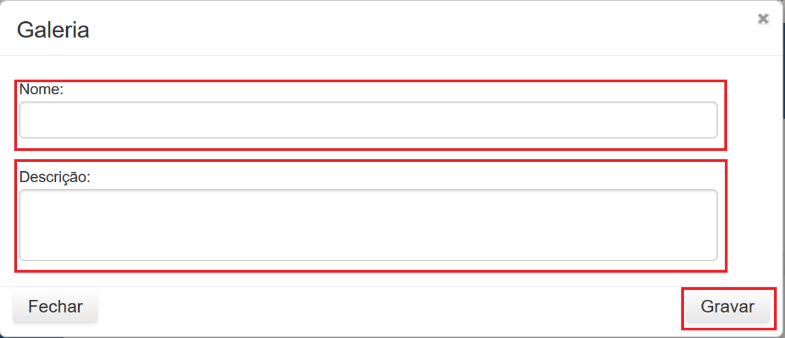
Uma mensagem de sucesso será exibida confirmando a inclusão da galeria:
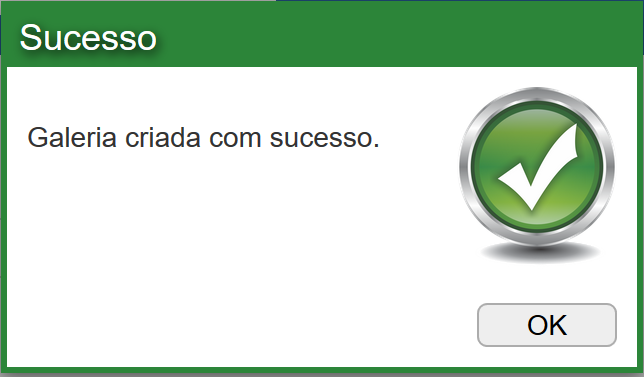
IMPORTANTE: O nome cadastrado para a galeria é o mesmo nome que será exibido no menu da área restrita.
CRIANDO UM ÁLBUM
Para criar um álbum, deve-se selecionar a galeria desejada e clicar sobre o botão “Listar álbuns” para que o botão “Adicionar álbum” seja exibido e, em seguida, clicar no botão “Adicionar álbum”:

Na nova janela que se abrirá, é necessário preencher os campos solicitados e clicar no botão “Gravar”:
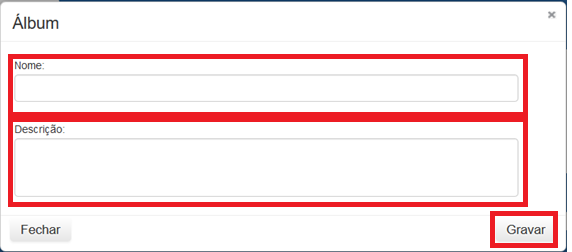
Feito isso uma janela de sucesso será exibida indicando o sucesso da gravação:

Um novo registro será criado, conforme segue:

Para que as opções de preenchimento do álbum sejam exibidas, é necessário clicar sobre o registro:
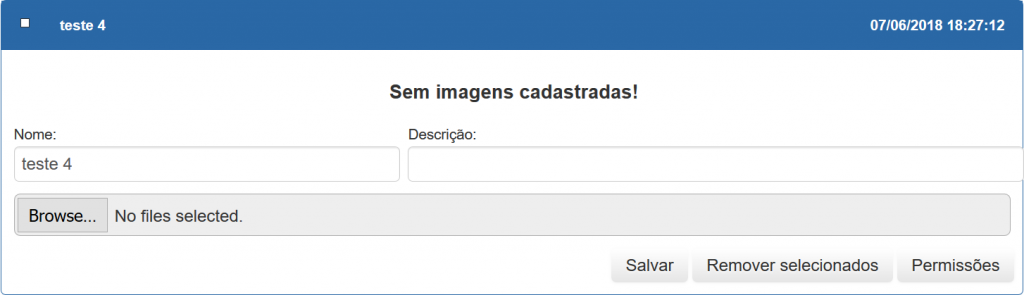
Para adicionar imagens ao álbum, é necessário clicar no botão “Browse” ou “Selecionar arquivo”, dependendo da linguagem configurada em seu navegador e, selecionar os arquivos desejados.
Após selecioná-los, clique no botão “Salvar”, feito isso, uma janela se abrirá indicando o sucesso da operação:
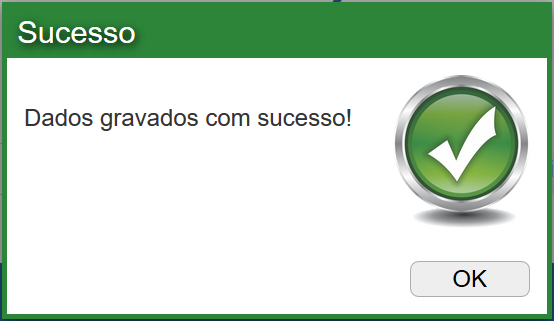
CONTROLE DE ABRANGENCIA DE EXIBIÇÃO
Utilizados para filtrar o que cada usuário de cada abrangência deve visualizar.
Passo-a-passo:
Clique sobre o álbum desejado e, em seguida clique no botão “Permissões”:
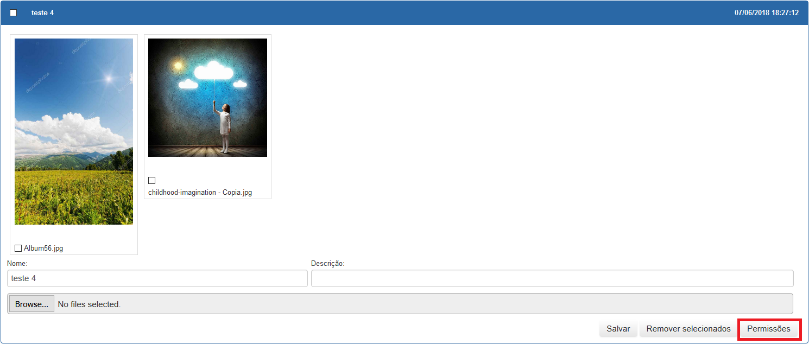
Na janela que se abrirá, selecione os filtros desejados e clique no botão adicionar, um novo registro aparecerá na tabela confirmando o sucesso da inclusão da abrangência:
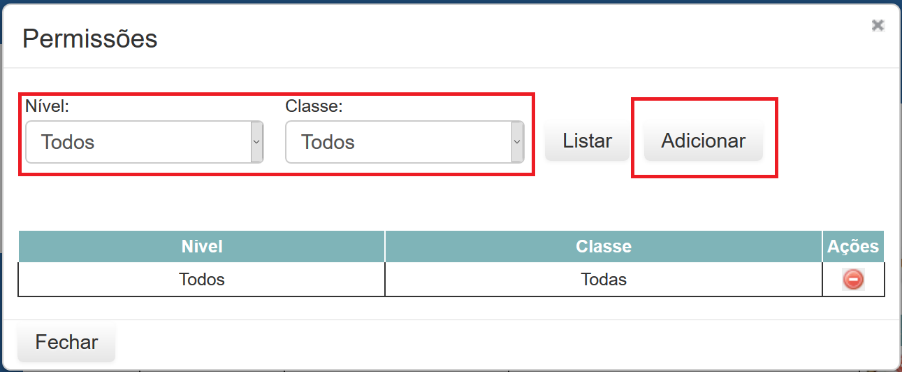
IMPORTANTE
- Não esqueça de aplicar permissão ao menu da galeria criada na tela de permissões de menu da área restrita;
- É altamente recomendado que uma galeria não possua uma grande quantidade de fotos.